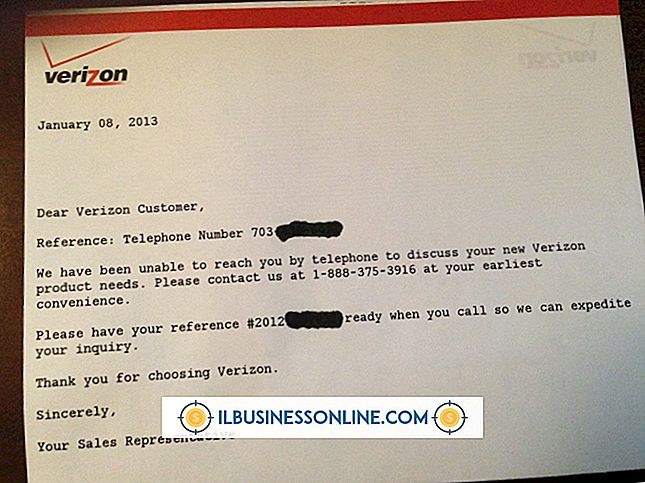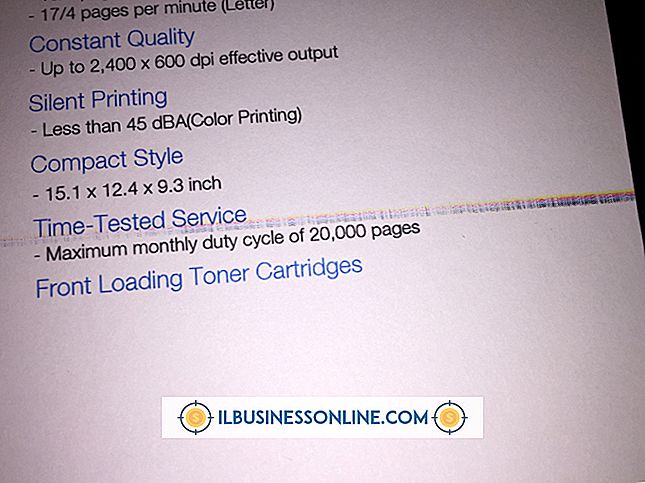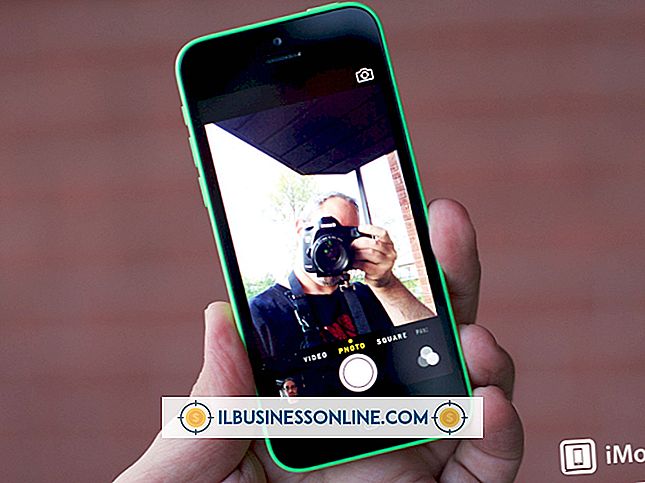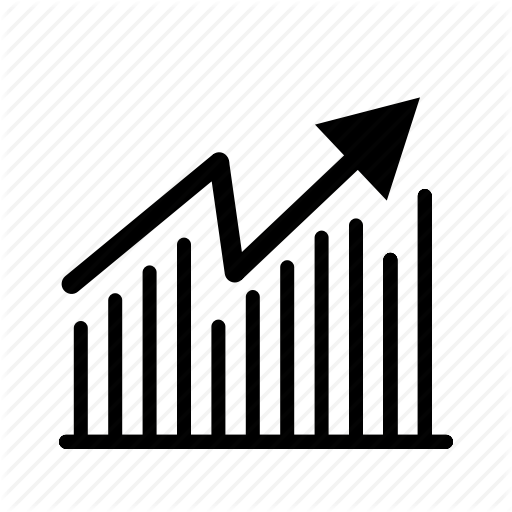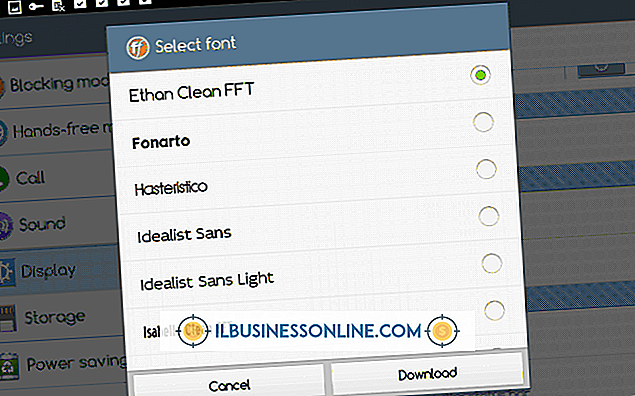Hur man fixar internet tid på min dator klocka

På de flesta moderna datorer kan du antingen ställa klockan manuellt eller synkronisera den automatiskt med en internet klockservern som kommer att berätta vilken tid det är. Det kan hända att datorns klocka är fel om servern inte kan nås eller av någon anledning återkommer en felaktig tid. Din klocka kan också vara fel om tidszonens inställningar är avstängda.
Ändra inställningar för Internet-tidsserver om din klocka inte verkar vara korrekt. De flesta smarta telefoner konfigurerar automatiskt din tidszon och ställer in tiden på enheten via telefonnätet.
Internet Time Settings på Windows
Om du använder Microsoft Windows kan du konfigurera datorn så att den automatiskt synkroniserar datum och tid med en tidsserver. För att göra det, skriv "Kontrollpanelen" i sökrutan i Start-menyn och klicka för att öppna Windows Kontrollpanel. Därifrån, bläddra eller använd sökverktyget för att hitta inställningen "Datum och tid" och klicka för att öppna den.
Klicka på fliken "Internet-tid" och klicka på "Ändra inställningar". Markera rutan som säger "Synkronisera med en Internet-tidsserver" om du vill synkronisera klockan automatiskt eller avmarkera om du vill ställa in klockan manuellt. Om du vill synkronisera klockan väljer du en server i rullgardinsmenyn för att synkronisera med eller skriva in adressen till den du föredrar, till exempel om det finns en i ditt nätverk. Klicka på "Uppdatera nu" för att omedelbart synkronisera klockan och verifiera att inställningarna fungerar.
När du är klar klickar du på "OK".
Ställ in tid eller zon manuellt
Om du vill ställa in tid eller tidzon manuellt i Windows, klicka på Start-menyn och klicka på "Inställningar". Klicka på "Tid och språk".
Avmarkera "Ange tid automatiskt" och klicka "Ändra" för att manuellt ställa in tiden. Vanligtvis vill du bara göra detta om du inte kan få internettidsservrarna att fungera av någon anledning, till exempel om du oftast arbetar offline.
Om du behöver ställa in din tidszon, avmarkera "Ange tidszon automatiskt." Använd tidszonens tidszon för att välja din tidszon. Du kanske vill göra detta om du föredrar att hålla din dator inställd till din hemtidszon medan du reser eller om du ska arbeta offline medan du befinner dig i en ny tidszon så kommer din dator inte att kunna fastställa dess plats.
Tidsinställningar på en Mac
Du kan också synkronisera en dator med en Internet-tidsserver om du kör Apple MacOS .
Klicka på "Apple" -menyn längst upp till vänster på skärmen och klicka på "Systeminställningar". Klicka på "Datum och tid". Kontrollera att kryssrutan "Ange datum och tid automatiskt" är inställd om du vill synkronisera klockan.
Använd rullgardinsmenyn genom att välja eller ange den tidsserver du vill använda. Om du använder en som inte verkar fungera, prova en annan eller ställ in klockan manuellt. När du är klar trycker du på "Retur" -tangenten eller stänger fönstret.
Tidszon på en Mac
Du kan manuellt ställa in tidszonen på din Mac om den inte är korrekt konfigurerad. Klicka på Apple-menyn och klicka på "Systeminställningar". Klicka på ikonen "Datum och tid".
Klicka på fliken "Tidzon". Du kan kryssrutan "Ange tidszon automatiskt med aktuell plats" för att ställa in din tid automatiskt, men om du föredrar att ställa in den manuellt, avmarkera rutan. Välj sedan din tidszon med hjälp av kartan eller använd rullgardinsmenyn "Närmaste stad" för att välja en stad i närheten av dig.
Du kan välja en stad som du inte är nära när du reser om du vill behålla datorn på din vanliga hem- eller arbets tidzon.